Ако сте користили Гоогле-ову апликацију за фотографије да бисте прегледали своје фотографије, можда бисте желели да испробате ове невероватне хакове како бисте себи олакшали живот.
Гоогле фотографије су невероватна апликација која може много више од само приказивања ваших фотографија. За почетак, може много олакшати дељење фотографија са пријатељима и породицом.
Можете чак и да пронађете фотографије са великом прецизношћу без потребе да се крећете кроз целу библиотеку. Ако ове погодности звуче занимљиво, сачекајте док не чујете шта све Гоогле слике могу да ураде.
Сада, хајде да проверимо неке од најбољих хакова за Гоогле фотографије које треба да испробате.
Преглед садржаја
Делите више фотографија користећи функцију дељења линкова
Како делите своје фотографије са пријатељима и породицом? Вероватно ВхатсАпп или Телеграм! Међутим, знамо колико ове апликације могу учинити болним дељење фотографија, посебно када су у великом броју.
ВхатсАпп-ова капа од 30 фотографија може брзо да вас фрустрира током читавог задатка дељења фотографија.
Да ли сте знали да можете да користите Гоогле фотографије за дељење слика? За ово изаберите све фотографије које желите да делите из апликације Фотографије и кликните на дугме за дељење.
Требало би да видите различите опције за дељење фотографија које бисте могли да користите. Међутим, фокусираћемо се на опцију „Креирај везу“ у менију за дељење.
Кликните на опцију „Креирај везу“ и фотографије ће направити везу за дељење до ваших слика. Сада можете да делите ову везу преко ВхатсАпп-а, Телеграма или директно на адресу е-поште примаоца.
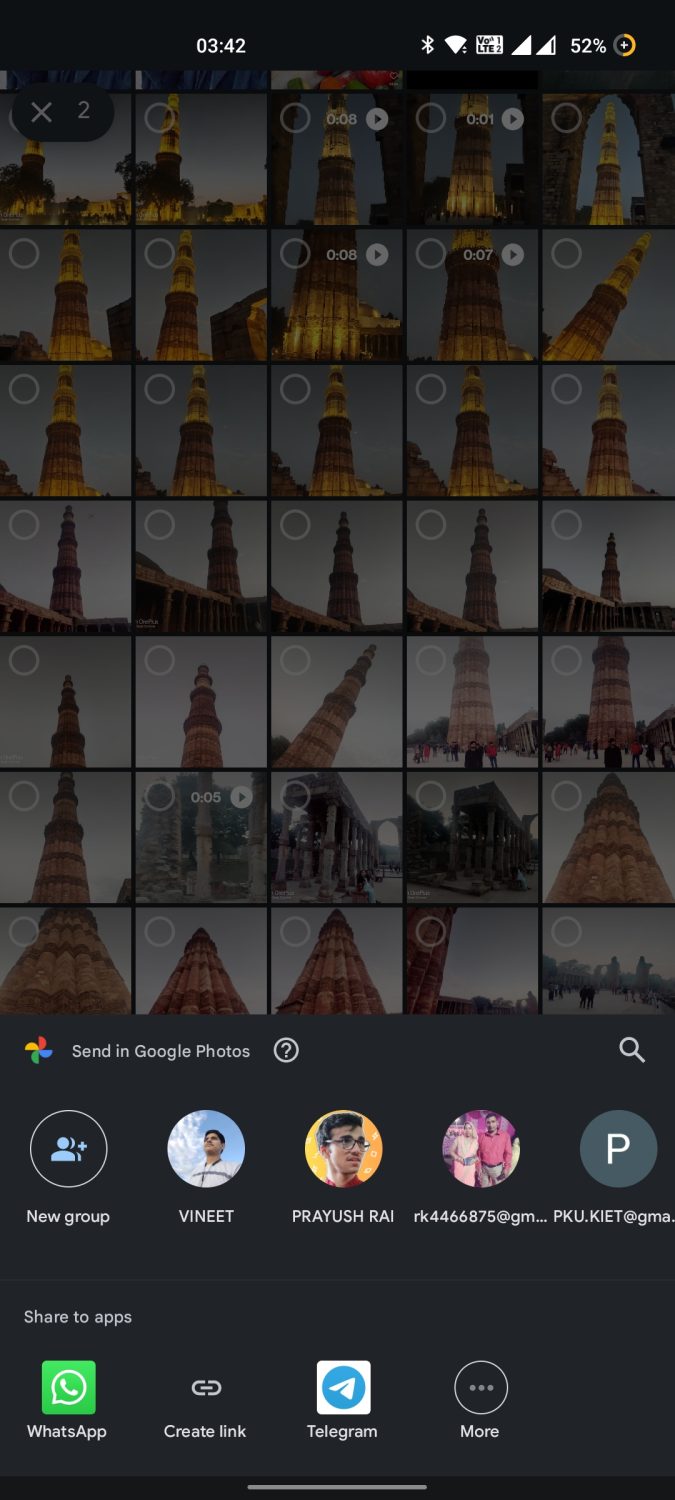
Најбољи део овог хака је то што пријемник може да види цео албум који сте поделили. Прималац може да преузме фотографије из овог заједничког албума ако пошиљалац означи дозволу за преузимање док дели слике.
Ову везу можете да делите са свим примаоцима без дељења фотографија са свима појединачно.
Пронађите слике помоћу уграђене вештачке интелигенције за фотографије
Постоје тренуци када желите да пронађете фотографију из своје библиотеке, али је ручно померање кроз целу слику једноставно заморно. Ствари постају још компликованије када имате много фотографија у својој галерији.
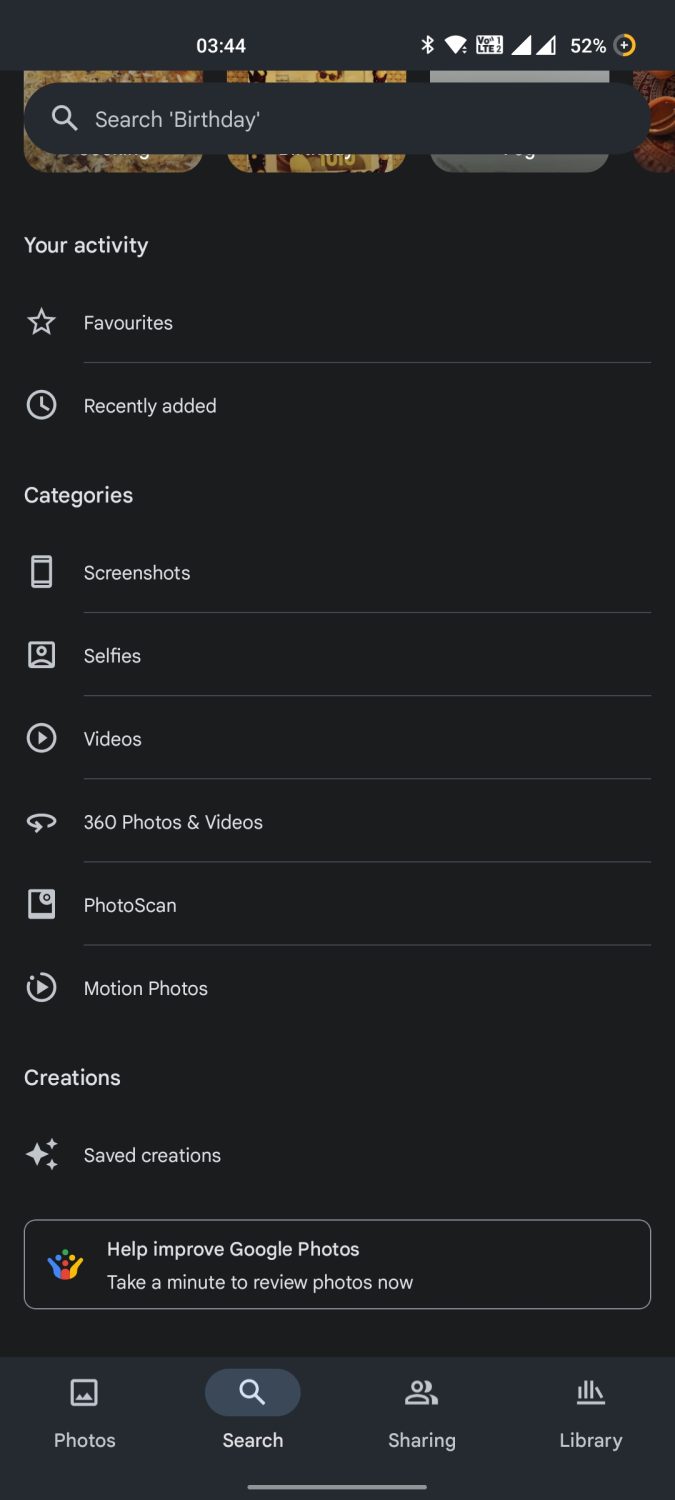
Шта ако вам кажем да би Гоогле фотографије могле помоћи? Гоогле фотографије обједињују Гоогле-ове интелигентне АИ могућности, чинећи их много паметнијим од других апликација за фотографије.
Да бисте пронашли фотографију, кликните на дугме за претрагу и унесите све што се сећате о фотографији коју желите да тражите. Ово може бити место где сте кликнули на слику или име особе на слици. Такође можете навести датум када сте кликнули на слику.
Гоогле фотографије ће филтрирати резултате на основу вашег упита и приказати све слике које би могле бити релевантне. Само листајте кроз ове слике и требало би да пронађете фотографију коју сте тражили.
Синхронизујте фотографије између ваших уређаја
Ако користите различите уређаје као што су паметни телефони, лаптопови и таблети, овај хак је за вас. Како делите своје фотографије између уређаја? Коришћење оловке, СД картица, чврстих дискова или бежичних трансфера је уобичајено, али обично захтева много труда.
Гоогле слике вам омогућавају да синхронизујете фотографије између уређаја тако што ћете их отпремити у складиште на Диску. Најбољи део овога је што можете лако да приступите овим резервним копијама фотографија на сваком уређају користећи исти Гоогле налог.
Штавише, Гоогле фотографије вам омогућавају да преузмете и делите све ваше резервне копије фотографија док их гледате са различитих уређаја.
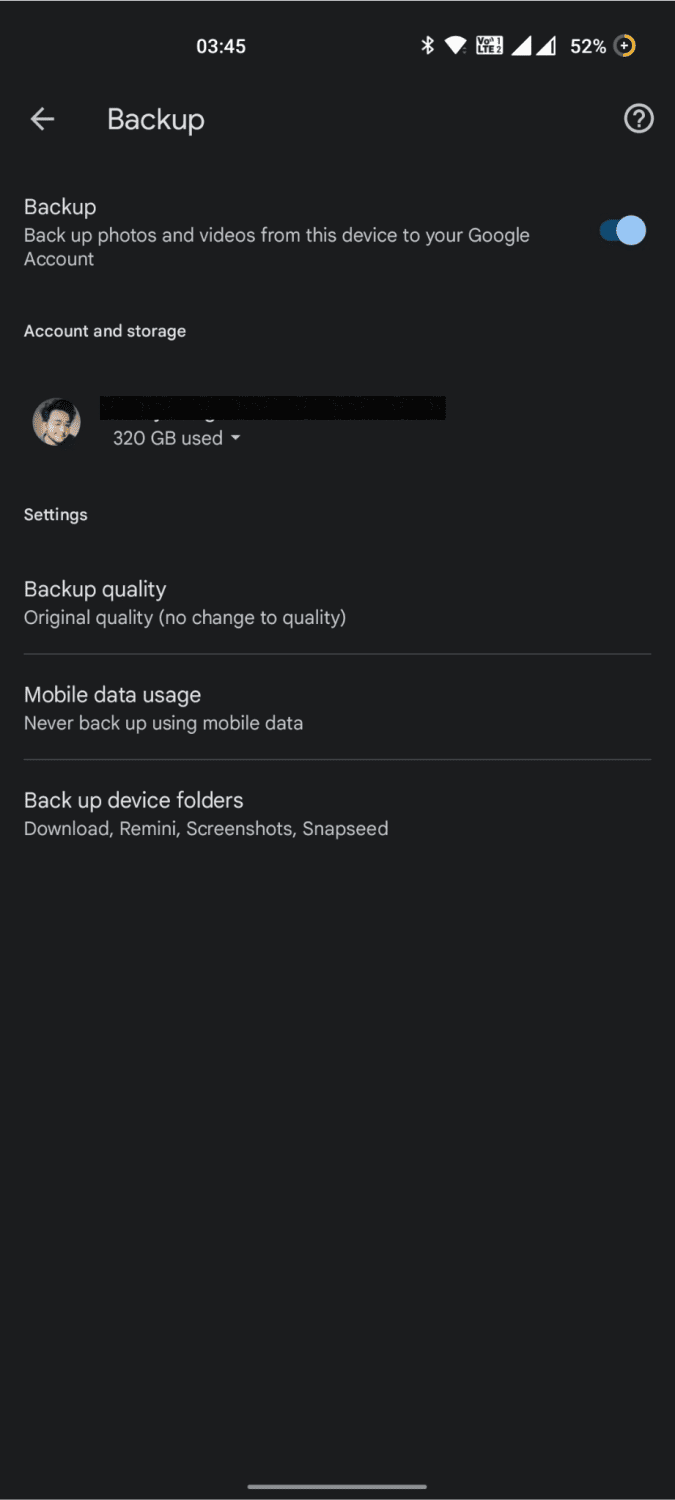
Ако сматрате да сте можда заборавили да ручно направите резервну копију својих фотографија, Гоогле слике вам такође омогућавају да аутоматски направите резервну копију недавних фотографија путем Ви-Фи мреже, мобилних података или оба.
Такође можете да изаберете одређене фасцикле за које желите да направите резервну копију и избегнете коришћење својих података за прављење резервних копија мање корисних фасцикли, као што су ВхатсАпп ГИФ-ови или снимци екрана.
Обучите Гоогле да препозна вас и ваше ближње
Гоогле-ов софтвер за препознавање слика заснован на вештачкој интелигенцији је одличан алат за обрнуту претрагу слика, али има још тога. Гоогле такође интегрише свој моћни софтвер за препознавање слика у Гоогле фотографије, отварајући нови свет могућности.
Сада можете да обучите Гоогле да препознаје лица људи на вашим сликама. То може бити ваше лице, блиски људи или чак неки странац. Али шта обука Гугла у препознавању лица осваја?

Прво, Гоогле фотографије препознају људе на вашим фотографијама чим кликнете на њих. Штавише, апликација креира засебне одељке који садрже фотографије одређене особе.
Можете да изаберете више особа одједном, а Гоогле фотографије ће скенирати вашу галерију да би приказале фотографије које садрже све изабране појединце. Такође можете користити име особе да бисте претражили све фотографије те особе у својој галерији.
Директно извршите обрнуту претрагу слике користећи функцију сочива
Гоогле Ленс је интелигентна апликација за обављање обрнутих претрага слика. Међутим, не морате да преузимате и користите засебну апликацију Ленс за обрнуту претрагу слика. Све информације о својим сликама можете пронаћи директно преко апликације Гоогле фотографије.
Да бисте то урадили, отворите било коју слику у апликацији Фотографије и кликните на опцију „Ленс“ која се налази у доњем делу екрана. Једном када кликнете на опцију „Објектив“, можете да прелазите између различитих опција као што су Текст, Куповина, Места, Превод и још много тога.
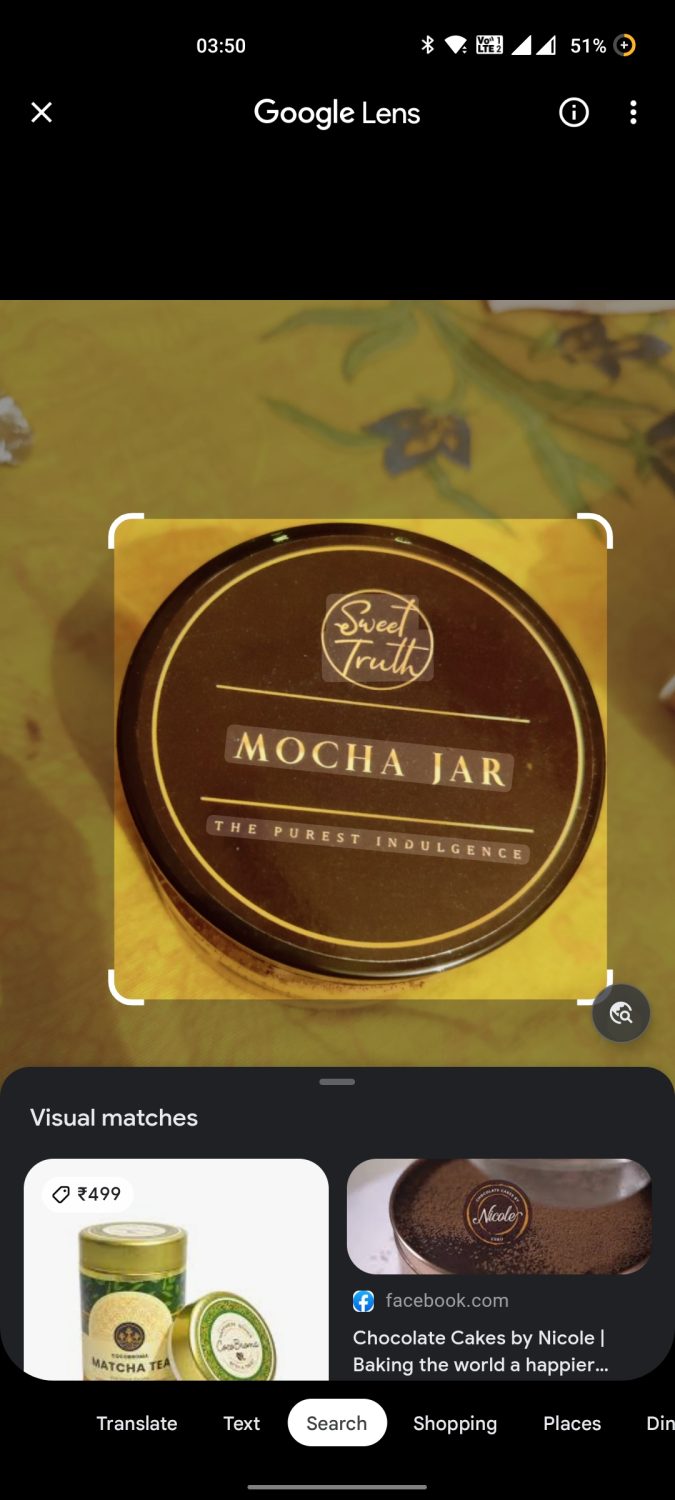
Свака опција је сама по себи снажна; опција превођења аутоматски препознаје текст са слике и преводи га на било који језик који одаберете.
Опција текста вам омогућава да изаберете и копирате било који текст са слике у међуспремник. Најбоље је да копирани текст задржи оригинално форматирање са изворне слике.
Функција куповине тражи све артикле које можете купити са слике. Апликација затим приказује све везе до различитих веб локација за е-трговину које продају сличне производе.
Функција места вам омогућава да идентификујете место које приказује слика. Замислите да гледате прелепу Инстаграм слику долине или плаже и желите да сазнате више о том месту.
Једноставно кликните на снимак екрана и пожурите до апликације Гоогле фотографије. Кликните на икону Објектив, а затим на „Места“ да бисте пронашли све о оригиналном одредишту.
Користите закључану фасциклу да сакријете своје личне фотографије
Ваша типична галерија фотографија приказује све слике у складишту вашег телефона. Ово укључује фотографије које можда не желите да други виде док се крећете кроз галерију.
Слике које садрже осетљиве информације или успомене могу привући нежељену пажњу коју можда не желите. Зато Гоогле фотографије долазе са функцијом „Закључани фолдер“.
‘Закључани фолдер’ је дигитални ормарић у који можете додати своје фотографије. Апликација неће приказати ове фотографије док се крећете кроз библиотеку фотографија. Такође, можете додати шифру у закључану фасциклу да бисте осигурали бољу безбедност.
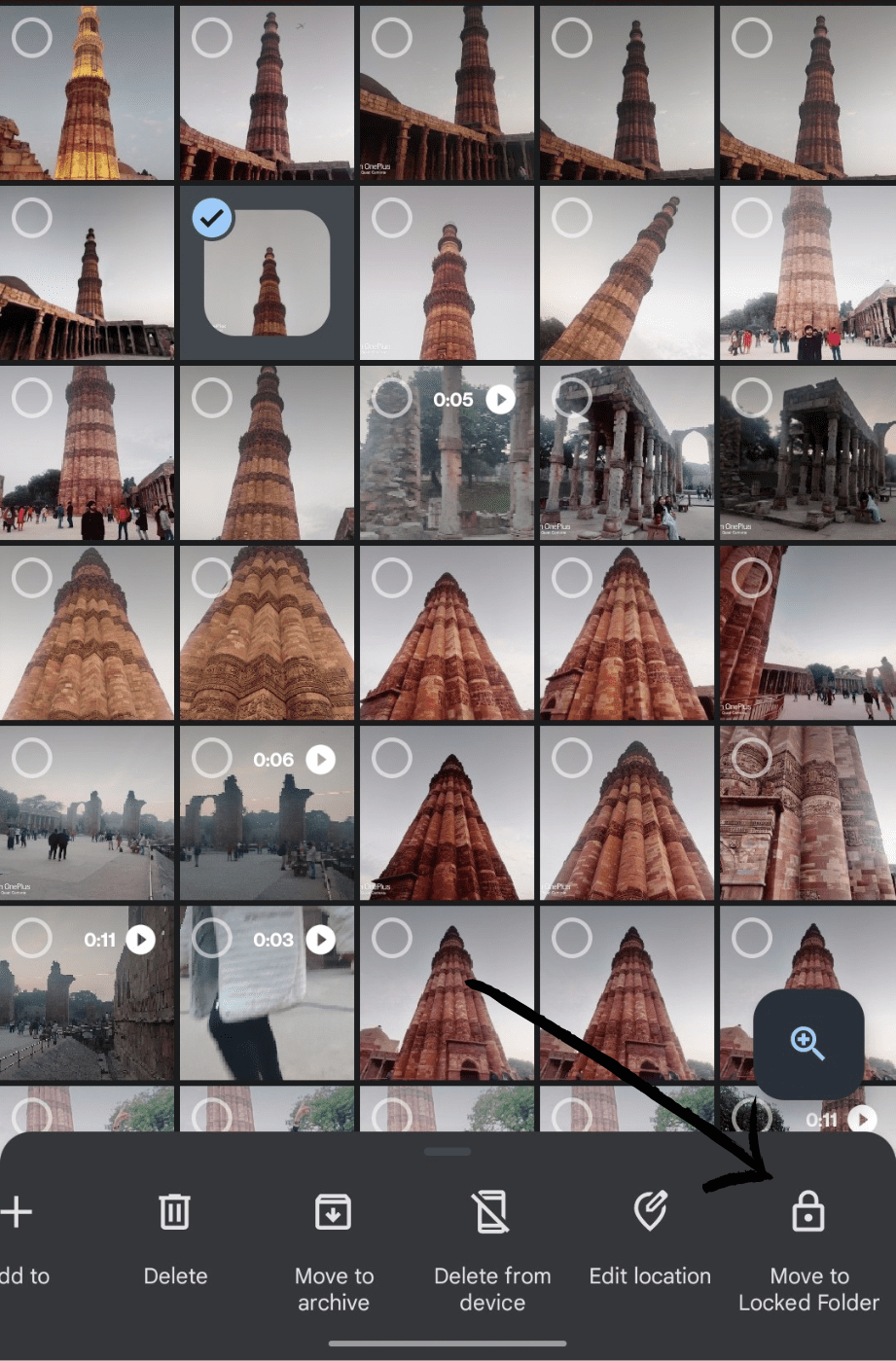
Међутим, постоји неколико услова док користите ову закључану фасциклу. Прво, можете само да видите ову фасциклу и додате или избришете фотографије преко свог примарног уређаја.
Не можете да приступите овој фасцикли на другим уређајима са истим Гоогле налогом. Пошто је ово фолдер којим се управља локално, можете изгубити фотографије ако ресетујете уређај.
Да бисте додали фотографије у закључани фолдер, изаберите оне које желите да закључате. Затим кликните на опцију „Премести у закључану фасциклу“ на дну екрана. Закључаној фасцикли можете да приступите у одељку „Услужни програми“ у апликацији Фотографије.
Повратите изгубљене фотографије користећи функцију смећа
Сви смо имали мали срчани удар од случајног брисања драге фотографије. Међутим, Гоогле фотографије су ту да спасу дан са својом функцијом Отпада.
Свака фотографија коју избришете остаје у одељку „Отпад“ у апликацији Фотографије 30 дана пре него што се трајно избрише. Можете одабрати да вратите избрисане фотографије ако случајно избришете било коју.
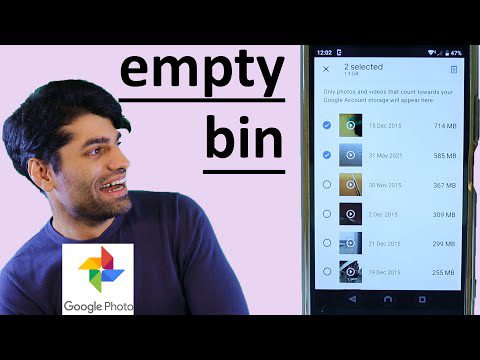
Супротно овоме, можете и да избришете фотографије пре него што заврше свој период приправности од 30 дана ако желите да фотографије одмах буду уклоњене са уређаја или желите да очистите складиште.
Брзо изаберите више фотографија покретом превлачења
Да ли сте икада покушали да изаберете више слика одједном да бисте их поделили или избрисали? Ако јесте, сигурно знате колико је болно ручно бирати сваку фотографију кликом на њу. Међутим, сада можете да користите покрет превлачења у апликацији Гоогле фотографије да бисте изабрали више фотографија истовремено.
За ово кликните и држите слику коју желите да изаберете прво. Сада превуците прстом према дну или врху екрана да бисте изабрали друге фотографије. Када завршите са одабиром слика, само подигните прст да бисте потврдили избор. Сада можете лако да делите или бришете изабране фотографије одједном!
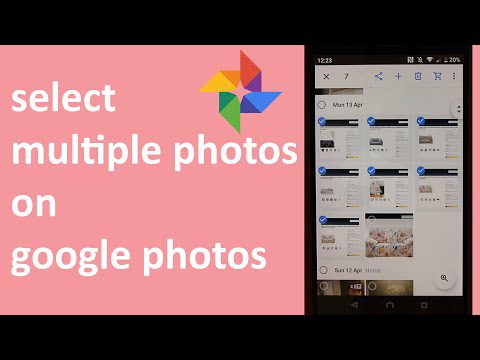
Измените своје фотографије директно у апликацији Гоогле фотографије
Иако су Гоогле-ов Снапсеед и Адобе-ов Лигхтроом међу најбољим софтверима за уређивање фотографија, можете се извући брзим уређивањем помоћу Гоогле фотографија!
Поред уобичајених функција исецања, промене величине и ротирања, апликација Фотографије вам омогућава да прилагодите своје фотографије. Можете се играти са филтерима као што су Вивид, Плаиа, Хонеи и још много тога.
Такође можете подесити различите параметре слике као што су осветљеност, контраст, бела тачка, светли елементи итд.
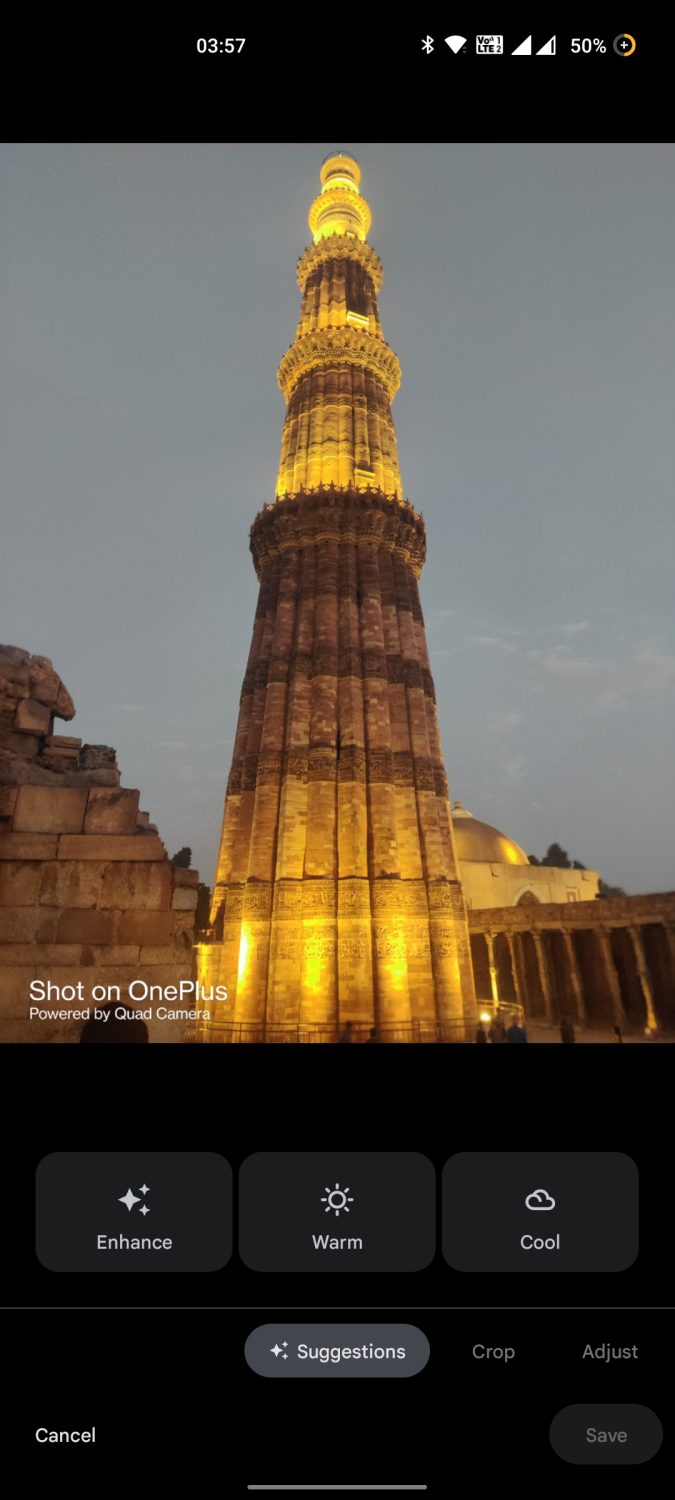
Једна од најбољих функција за уређивање је опција аутоматског побољшања у апликацији Фотографије. Можете да кликнете на дугме Побољшај, а апликација ради остало. Коначна слика изгледа много живахнија и боље осветљена од оригинала након побољшања заснованих на вештачкој интелигенцији.
Апликација Фотографије се такође добро интегрише са популарним апликацијама за уређивање као што су Снапсеед, Лигхтроом, Инсхот и још много тога. Можете директно да уређујете своју фотографију у овим апликацијама преко Снапсеед-а.
Креирајте прелепе анимације и колаже одмах
Ако сте попут већине корисника паметних телефона, можда користите различите апликације за креирање слајдова, анимација и колажа. Међутим, ништа од овога вам не треба ако користите Гоогле фотографије!
Гоогле фотографије могу лако да направе прелепе анимације и колаже без икаквих огласа. Искрено, већина постојећих апликација за прављење колажа није ни близу функцијама уређивања и свестраности Гоогле фотографија.
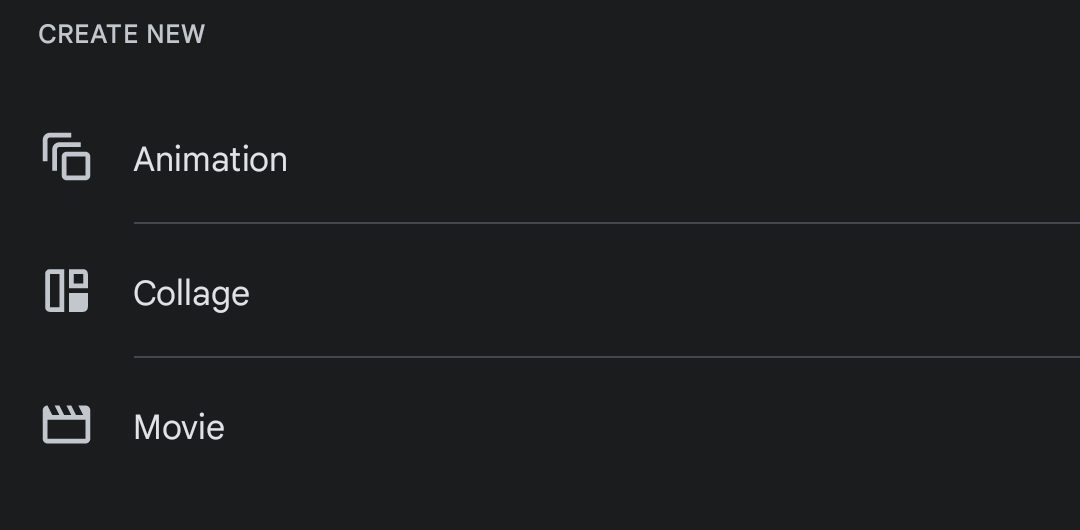
Ако желите да направите брзу анимацију или колаж својих омиљених фотографија, једноставно идите на апликацију Фотографије и изаберите све слике које желите у коначном резултату. Затим кликните на опцију ‘Додај у’ и изаберите ‘Филм’, ‘Анимација’ или ‘Колаж’ према вашим захтевима.
За оне који не знају, опција Филм је слична креирању пројекције слајдова ваших видео записа и фотографија. Можете додати звучни запис или уредити брзину пројекције слајдова у функцији Филм.
С друге стране, функција анимације је брза колекција ваших слика налик ГИФ-у који се брзо приказују. Типична анимација са 5-7 слика може трајати само неколико секунди. Анимације су одличне за креирање брзе пројекције слајдова за излет у авантуристички парк или састанак у филму.
Колажи су колекција статичних слика смештених у плочице у једну слику. Можете се пребацивати између различитих унапред подешених колажа у апликацији и прилагодити слике да бисте направили савршен колаж.
Уредите и отпремите видео снимке директно на ИоуТубе преко апликације Фотографије
Већ смо разговарали о невероватним функцијама за уређивање фотографија у апликацији Фотографије, али има их још. Такође можете да уређујете своје видео записе преко апликације са функцијама као што су исецање, промена величине, прилагођавање и још много тога.
Искрено, ово су прилично основне карактеристике и помоћи ће вам само са најосновнијим уређивањем. Гоогле фотографије више нису замена за потпуне апликације за уређивање, али уграђене ове функције у апликацију доприносе њеној свестраности.
Слично као код уређивања фотографија, можете уређивати своје видео записе тако што ћете их изабрати и кликнути на опцију „Уреди“.
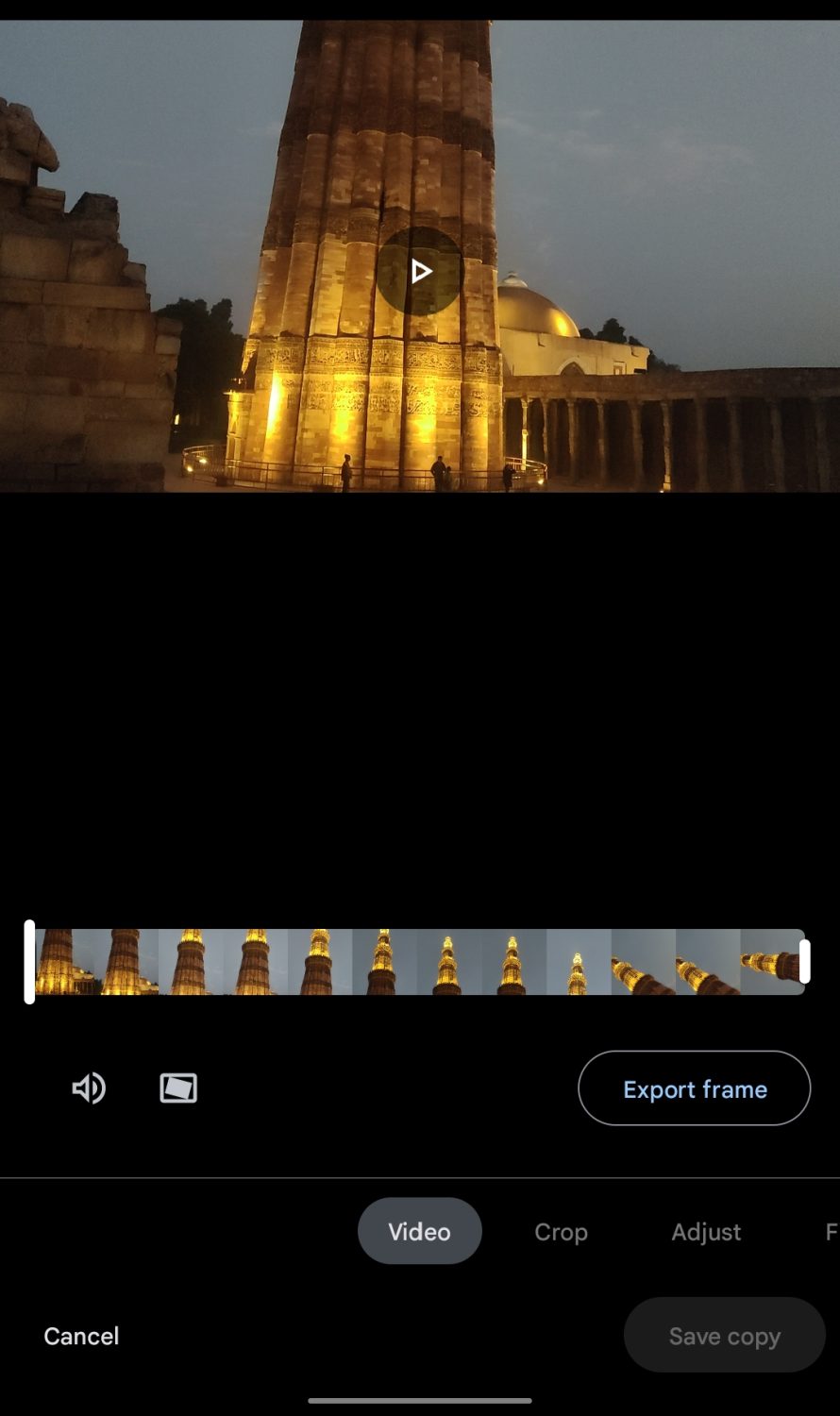
Такође можете да делите ове видео снимке директно на ИоуТубе-у након што завршите са уређивањем. За ово кликните на дугме ‘Дели’ и изаберите ‘Још’. Сада изаберите опцију ИоуТубе да бисте делили видео на свом ИоуТубе каналу.
Направите резервне копије фотографија директно са вашег Цанон ДСЛР-а у Гоогле фотографије
ДСЛР слике су изузетно хрскаве, али сигурно заузимају тону простора на диску. Ако користите Цанон ДСЛР камеру која има Ви-Фи функцију, можете да подигнете своје искуство са Гоогле фотографијама на виши ниво.
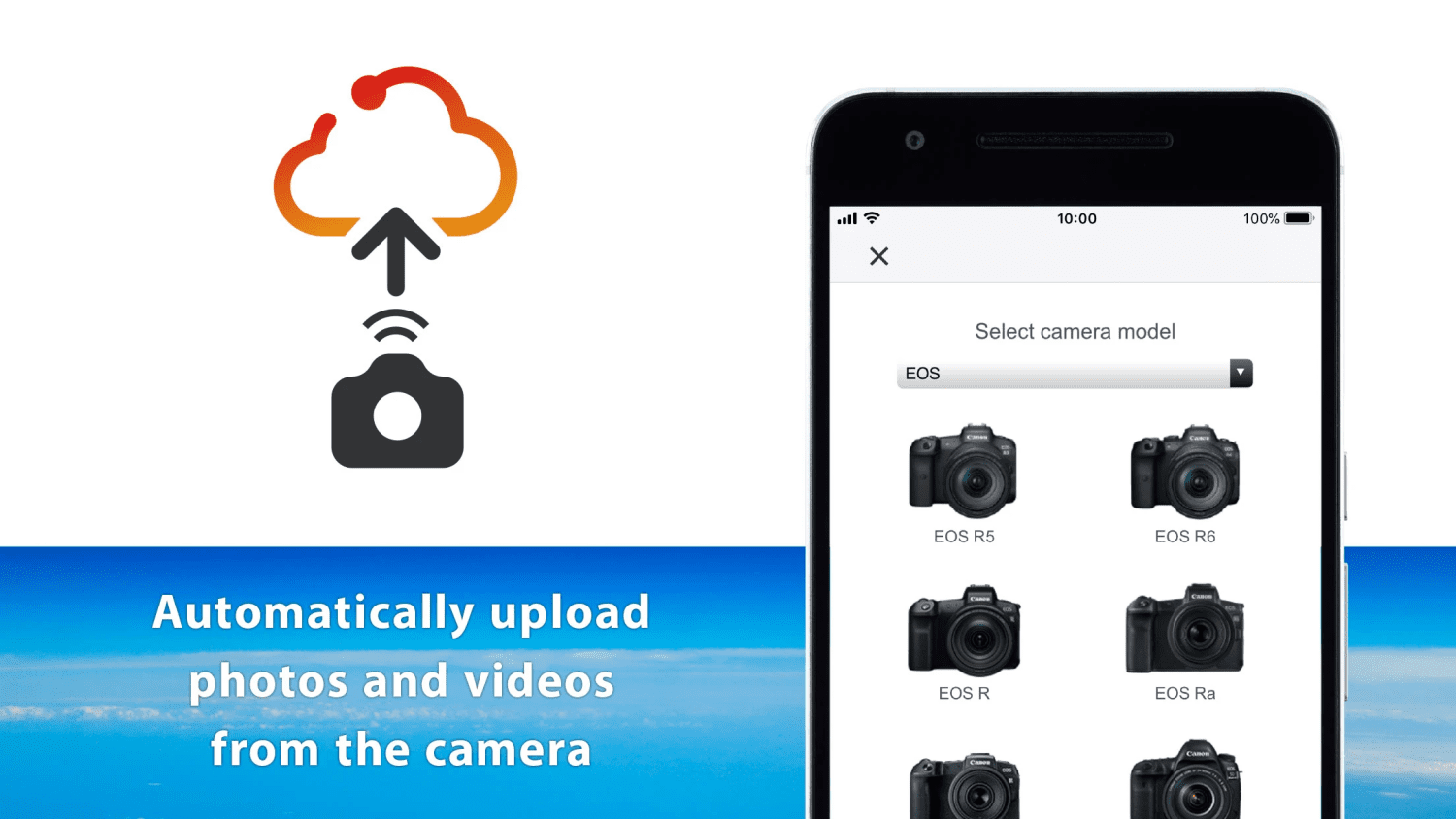
Цанон је сарађивао са Гоогле-ом како би вам омогућио да аутоматски направите резервну копију висококвалитетних ДСЛР слика на Гоогле налогу у оригиналном квалитету.
За ово ће вам требати Цанонова апликација имаге.цанон за комуникацију са камером. Можете да се пријавите помоћу свог Гоогле налога да бисте директно направили резервну копију слика у Гоогле фотографијама.
То није то! Гоогле вам такође омогућава да испробате њихово чланство у Гоогле Оне месец дана које нуди бесплатно 100 ГБ простора за складиштење у облаку, између осталих погодности.
Функције које Гоогле фотографије чине посебним
Осим ових хакова за Гоогле фотографије, ево неких карактеристика које га издвајају у сегменту фото галерије:
#1. Мемориес Феатуре
Гоогле слике аутоматски праве анимације и колаже користећи ваше слике. Ова сећања су одличан начин да поново проживите прошле догађаје и кренете низ сећање.
Ове успомене можете сачувати у својој галерији или их поделити на својим налозима друштвених медија. Апликација користи функције за препознавање слика засноване на вештачкој интелигенцији да би сазнала више о вашим фотографијама и креира ове анимације користећи најбоље фотографије из мноштва.
#2. Аутоматски поправи осветљење слике
Фотографије често изгледају зрнасто и досадно, посебно када се кликну под условима слабог осветљења. Оштро осветљење такође изобличава детаље на сликама и чини их превише светлим.
Гоогле слике могу аутоматски да идентификују фотографије са лошим осветљењем и омогућавају вам да поправите осветљење слике једним кликом на дугме. Требало би да видите опцију „Поправи осветљење слике“ када отворите слику са лошим осветљењем.
Када поправите осветљење, можете да сачувате најновију верзију слике или да поништите промене ако вам се претходна верзија више свиђа.
#3. Функција ослобађања простора
Када направите резервну копију фотографије, она заузима простор и на вашем уређају и на складишту у облаку. Можете да избришете локално сачувану слику да бисте ослободили простор на диску. Међутим, не морате ручно да изаберете све слике јер Гоогле фотографије долазе са функцијом „Ослободи простор“.
Ова функција вам омогућава да избришете слике направљене у складишту у облаку. Овој функцији можете приступити из одељка „Услужни програми“ у апликацији Фотографије.
Завршне речи
Гоогле фотографије је одлична апликација која може да понуди неколико апликација на вашем паметном телефону, од произвођача колажа, уређивача фотографија, апликација за дељење датотека и још много тога.
Ова моћна Гоогле-ова апликација садржи много више функција. Испробајте ове хакове и функције у апликацији Фотографије и побољшајте своје искуство гледања фотографија.
Сада можете читати о најбољем софтверу за поправку слика за опоравак оштећених фотографија.
